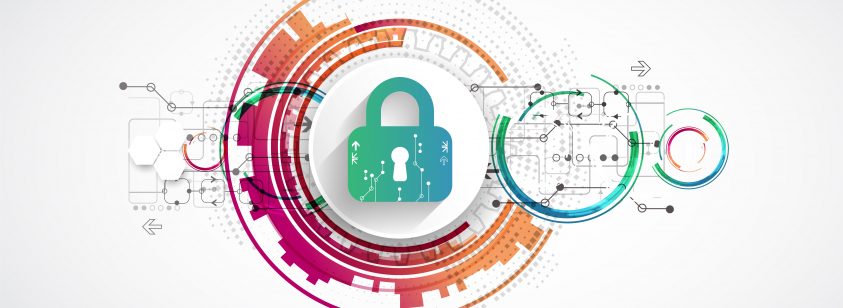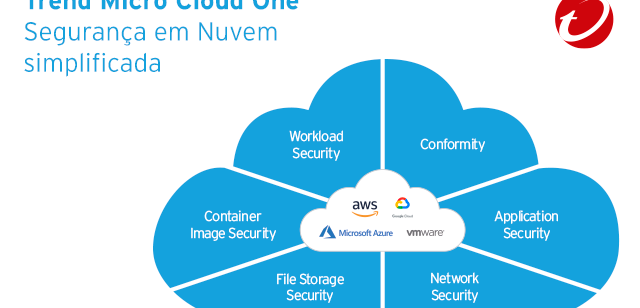Se você alguma vez já foi vítima de phishing, já sentiu o perigo de receber emails falsos, arquivos baixados de maneira oculta, mensagens instantâneas ou links para sites falsos disfarçados de verdadeiros – tudo feito para roubar seus dados, sua identidade ou, mais provavelmente, seu dinheiro.
Você precisa estar vigilante para não cair nesses golpes, mas só a vigilância não é mais suficiente hoje em dia. Você precisa da ajuda de um software de segurança de alto nível, como o Trend Micro Security. Suas tecnologias anti-phishing sofisticadas podem ajudá-lo a se proteger desses golpes.
Nessa série em quatro partes, “Proteja Sua Rede”, vamos ensiná-lo a configurar o Trend Micro Internet Security e o Maximum Security para otimizar sua proteção contra o phishing. Especificamente, vamos fornecer instruções para configurar os seguintes recursos, com o assunto da semana destacado em negrito:
- Proteção de Roubo de Dados
- Proteção contra Ameaças da Web
- Antispam em Cliente de Email
- Proteção de WiFi e Mensagem Instantânea
O phishing normalmente é realizado através de emails falsificados que usam links maliciosos para levar os usuários a digitarem detalhes em um site falso, cuja aparência é quase idêntica a do verdadeiro. Se você usa um software cliente de email em seu computador, tal como Microsoft® Outlook®, Microsoft® Outlook® Express, ou Windows Live Mail (veja o software cliente de email e versões suportadas, abaixo) , você pode usar o recurso antispam do Trend Micro Security para interceptar mensagens de email indesejadas nesses programas. Você também pode usar o Trend Micro Security para verificar anexos maliciosos em emails e removê-los.
Plataforma de SO e Cliente de Email Suportado

1. Para começar a configurar o antispam, clique duas vezes no ícone do Trend Micro Security em seu desktop ou na bandeja de seu sistema para carregar o Console do Trend Micro Security.
 2. Clique em Configurações. A tela Senha aparece.
2. Clique em Configurações. A tela Senha aparece.

3. Digite sua Senha e clique em OK. A tela Configurações de Proteção aparece, com as Preferências de Varredura selecionadas por padrão.

4. Selecione Controles de Internet & Email, depois Arquivos Enviados & Spam para abrir o painel.

5. Selecione a caixa de seleção que diz Filtrar anúncios e outras mensagens de email indesejadas para ativar a Barra de Ferramentas antispam da Trend Micro nas versões suportadas do of Microsoft® Outlook®, Microsoft® Outlook® Express e Windows Live Mail.
6. Selecione a caixa de seleção que diz Verificar ameaças em arquivos anexos em mensagens de email. Isso permitirá que o Trend Micro Security escaneie todas as mensagens de email POP3 em busca de anexos maliciosos e os remova.
7. Clique em Aplicar para salvar suas mudanças. A Barra de Ferramentas Antispam da Trend Micro é ativada no Outlook, Outlook Express, ou Windows Mail.
8. Você agora precisa ligar o Filtrar Links. No Outlook, por exemplo, clique na aba Add-Ins e a barra de ferramentas (antispam) da Trend Micro é exibida.

9. Selecione Configurações no Trend Micro. A tela Configurações aparece, com a aba Filtrar Spam selecionada por padrão.

10. Mantenha a Intensidade do Filtrar Email Spam no Médio ou mude para Alto, notando que ao aumentar a intensidade do filtro você também pode aumentar a chance de que emails legítimos possam ser erroneamente identificados como spam.
11. Selecione Filtrar Links. A tela Filtrar Links aparece.

12. Selecione Ativar Filtrar Links, depois aceite a Intensidade de Filtragem Média, ou mude para Alta, o que vai interceptar todas as mensagens contendo links para quaisquer sites com uma reputação baixa (como um histórico de spam) e os que com certeza são prejudiciais, entregam downloads indesejados ou parecem estar associados a fraude online.
13. Clique em OK para salvar suas mudanças.
O Filtro de Links verifica os endereços das URLs nos emails que você recebe e os compara com a base de dados online. Mensagens contendo hyperlinks que apresentam risco serão movidas para a pasta de spam.
Para mais informações sobre o software Trend Micro Security, clique aqui.
Para assistir a um vídeo descrevendo esses tutoriais, assista ao seguinte vídeo do YouTube.
Próxima Semana – Parte 4: Configurando a Proteção de Wi-Fi e Mensagem Instantânea